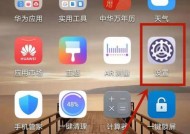惠普电脑如何关闭屏幕保护程序?
- 电器常识
- 2025-03-22
- 15
- 更新:2025-03-17 23:24:07
如何关闭惠普电脑的屏幕保护程序?
在现代计算机使用中,屏幕保护程序曾是防止屏幕长时间显示静态图像而烧坏旧式CRT显示器的解决方案。尽管现在大多数用户使用的是LCD或LED显示器,屏幕保护程序已经没有那么重要,但一些电脑系统仍然默认开启该功能,惠普电脑也不例外。有时候,用户可能需要关闭屏幕保护程序,以防止意外触发或简化系统设置。接下来,我将为您提供详细的步骤,指导您如何在惠普电脑上关闭屏幕保护程序。
关闭屏幕保护程序的步骤
1.打开“控制面板”
需要找到系统的“控制面板”。在Windows系统中,您可以通过在搜索栏输入“控制面板”来快速找到并打开它,或者点击“开始”菜单,通常在左侧的启动程序列表中可以找到。
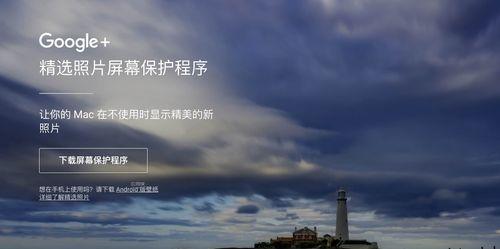
2.进入“个性化”设置
在控制面板打开后,找到“个性化”选项并点击进入。在某些系统版本中,您可能需要先进入“外观与个性化”分类。
3.选择“屏幕保护程序”设置
在个性化设置里,您会看到一个名为“屏幕保护程序”的选项,点击它即可进入屏幕保护程序的详细设置界面。
4.关闭或更改屏幕保护程序
进入后,您会看到当前电脑的屏幕保护程序设置。如果您想立即关闭屏幕保护程序,可以将屏幕保护程序选择为“(无)”,然后点击“应用”按钮,接着点击“确定”以保存更改。如果您只是想更换屏幕保护程序,可以在这个界面选择喜欢的屏幕保护程序,并设置相关的参数,如等待时间、密码保护等。

5.关闭电源保护中的屏幕保护程序
除了通过屏幕保护程序设置关闭,Windows电源选项中也可能启用了屏幕保护。点击开始菜单,找到并打开“设置”,然后选择“系统”>“电源和睡眠”>“其他电源设置”,这将打开电源选项窗口,在这里您也可以更改或禁用屏幕保护程序。
常见问题
为什么关闭屏幕保护程序对我的电脑有好处?
关闭屏幕保护程序可以减少电脑启动和运行屏幕保护程序时造成的资源消耗。在需要使用全部系统资源时,如游戏或运行大型应用程序时,关闭屏幕保护程序可以确保系统性能不受不必要的影响。
关闭屏幕保护程序会影响系统安全吗?
通常不会。事实上,现代操作系统的安全机制远比简单的屏幕保护程序复杂得多。不过,如果您在屏幕保护程序中启用了密码保护功能,关闭它可能会降低设备的安全性。
更多实用技巧
调整屏幕亮度和待机时间:除了关闭屏幕保护程序,您还可以延长显示器或笔记本电脑快速启动和关闭屏幕的时间间隔。通过调节电源选项中的“关闭监视器”和“计算机进入睡眠状态”设置,可以帮助节省电能。
自定义电源按钮的功能:为了避免意外触碰电源按钮导致计算机休眠或关机,您可以进入“控制面板”>“硬件和声音”>“电源选项”>“选择电源按钮的功能”,在这里定制电源按钮的行为。
使用屏幕保护程序的替代方案:如果想要在不使用电脑时保护屏幕不被意外划伤,可以考虑启用屏幕保护程序设置中的“在恢复时显示登录屏幕”选项,这样在您返回电脑时它会要求您重新登录。
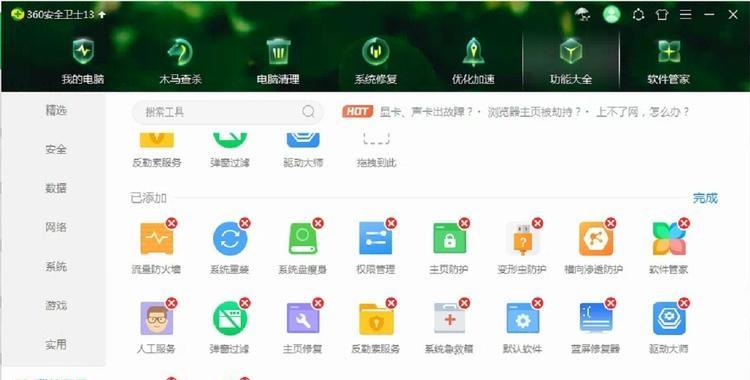
结语
通过以上步骤,您现在应该能够轻松地在您的惠普电脑上关闭屏幕保护程序了。这些操作系统的基本调整对优化您的电脑使用体验非常有帮助。再次提醒您,在进行任何系统设置更改之前,请确保保存所有重要工作,以免数据丢失。祝愿您使用电脑的体验更加得心应手!
上一篇:笔记本重启进程设置方法是什么?
下一篇:惠普电脑无声问题如何解决?